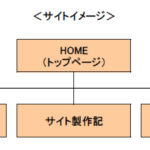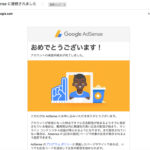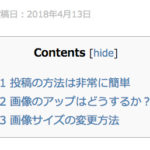サイト製作準備の難関に挑戦
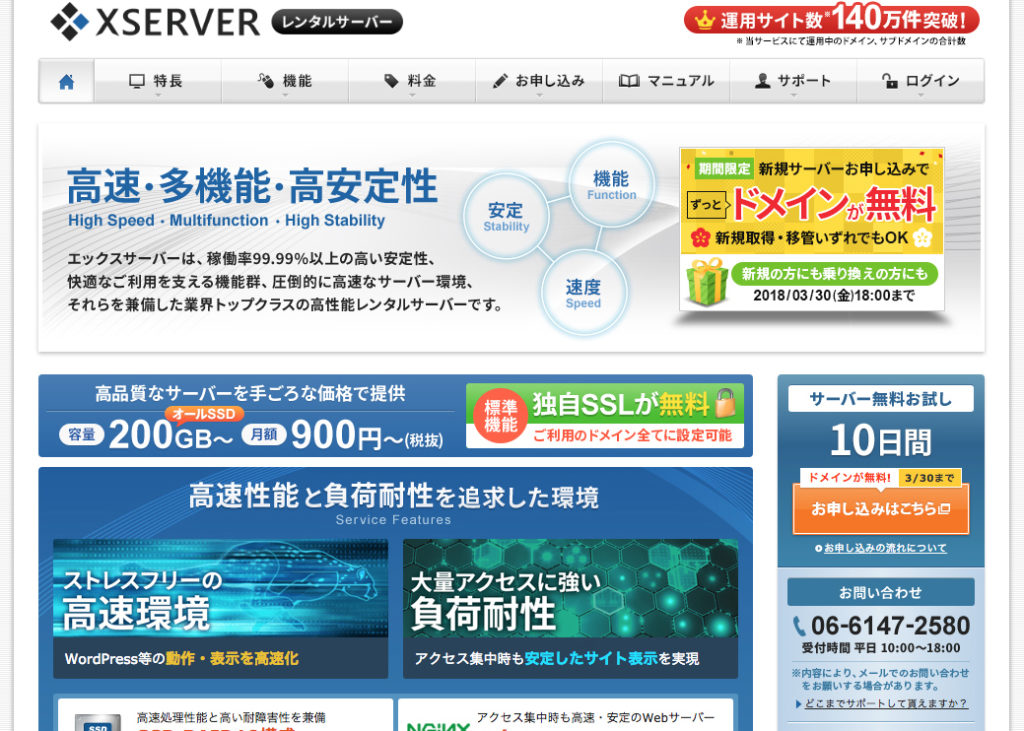
評価の高いエックスサーバーと契約
すでにレンタルサーバーはエックスサーバーと決めていたので、迷わずサイトへアクセス。私の場合、独自ドメインはムームードメインで取得したが、新規サーバー契約でドメイン無料というキャンペーンも頻繁に行われているので、コストを少しでも抑えたいという人は利用してもいいと思う。というか、自分もそうすれば良かったと、少し後悔。。。
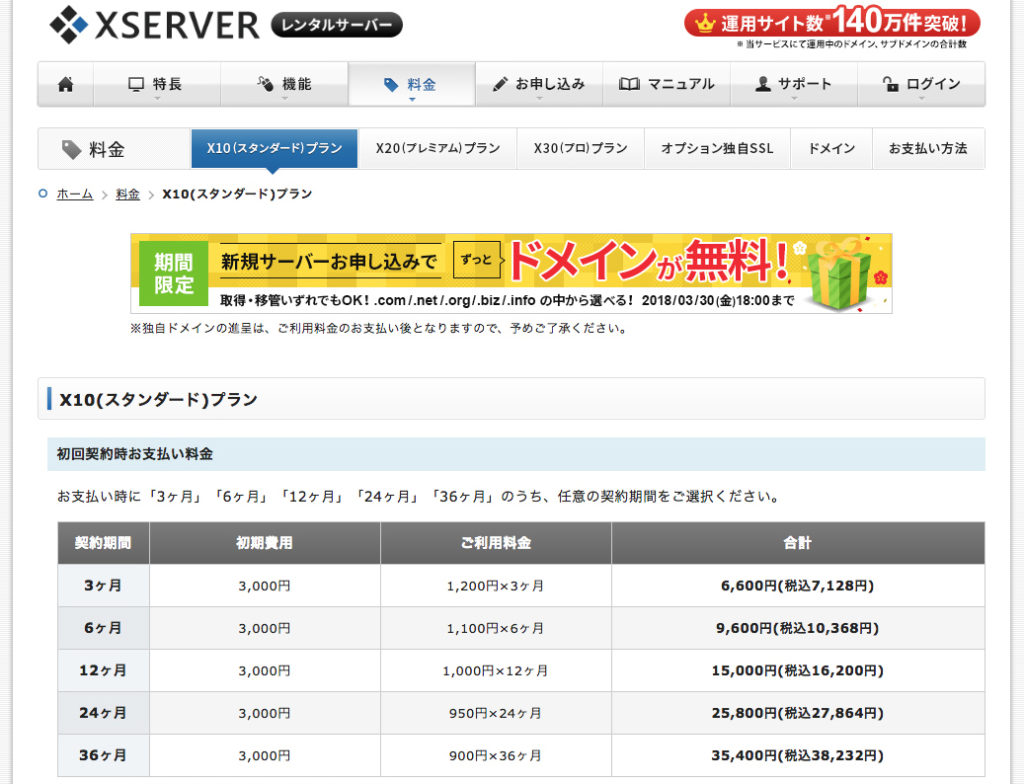
プランはX10(スタンダード)プランで決まりだ。他にもX20(プレミアム)プラン、X30(プロ)プランがあるが、個人でブログやアフィリエイトサイトを作るのであれば、X10(スタンダード)プランで十分だ。
料金タブからX10(スタンダード)プランを選ぶと、契約期間ごとの初回契約時支払金額が掲載されている。契約期間は自由に選べるわけだが、私はまず「10日間サーバー無料お試し」からスタートしてみた。ただし、10日間の無料お試し期間が終わる前に、支払い手続きを行うこと。無料お試し期間中の設定内容は引き継がれるので心配は無用だ。
さっそく始めてみよう。トップページの「10日間サーバー無料お試し」から申し込みをクリックする。初めて利用する人はユーザー登録を行う必要がある。
ちょっと細かいが焦らず設定を
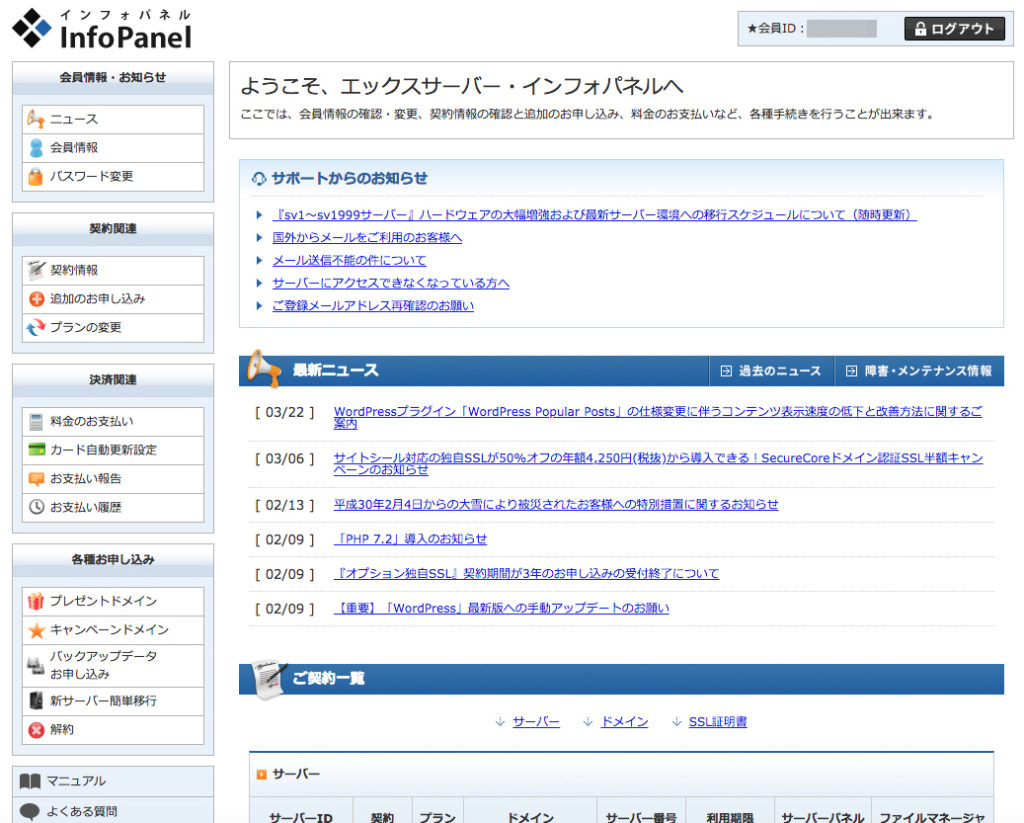
ユーザー登録を行い、ログインするとインフォパネルが現れる。インフォパネルは、様々な情報の確認、設定を行える。この画面を下の方にスクロールしていくと「ご契約一覧」がある。
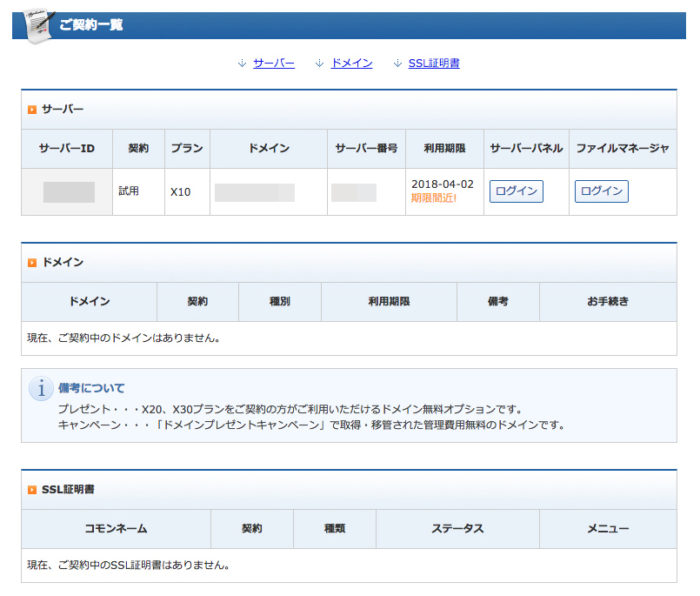
「ご成約一覧」の「サーバー」→「サーバーパネル」にログインする。
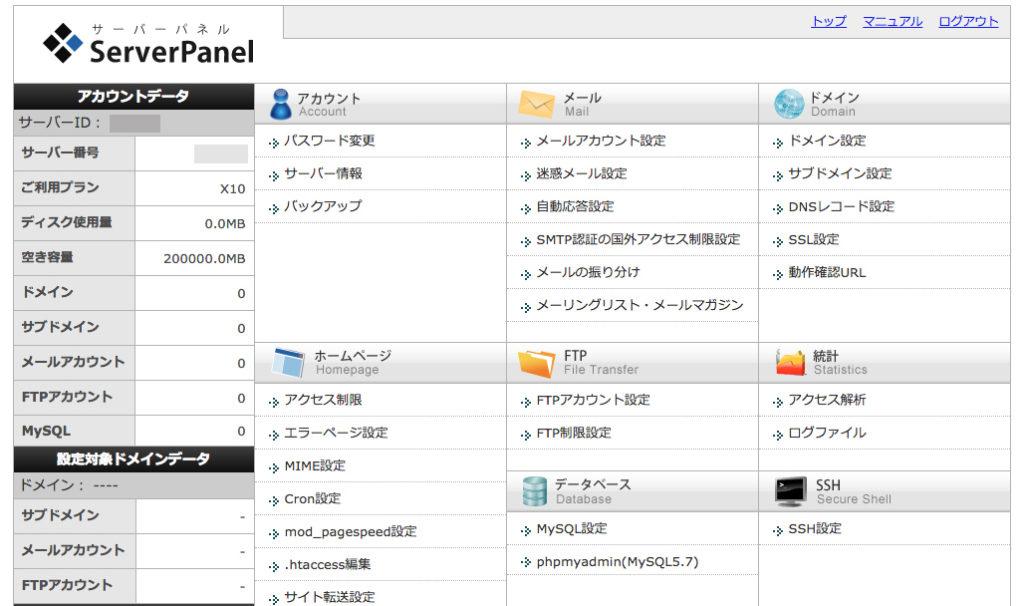
すると上記のサーバーパネルが現れるはずだ。続いて右上の「ドメイン」項目の「ドメイン設定」をクリックすると……。
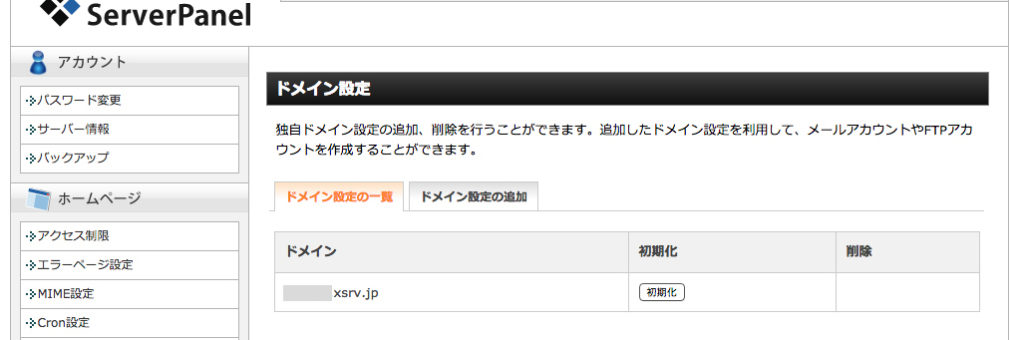
この画面↑が現れる。ドメインにはユーザーID.xsrv.jpと記載されているはずだ。右のタブ「ドメイン設定の追加」をクリックする。
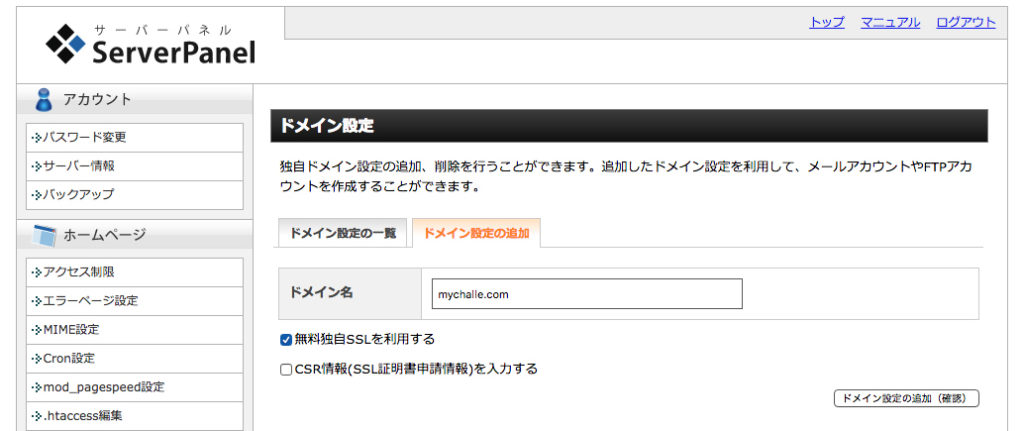
そして、この画面↑のドメイン名に、ムームードメインで取得した独自ドメインを入力する。私の場合は「mychalle.com」と入力して、「ドメイン設定の追加(確認)」をクリック。「無料独自SSLを利用する」にはチェックを入れておく。
「独自SSL」を調べてみると……
SSLとはSecure Socket Layerの略で、インターネット上で情報を暗号化し送受信できるプロトコルとのこと。プロトコル???
今度は「プロトコル」を調べるはめに。「プロトコル」とは、コンピューター同士が通信をする際の手順や規約などの約束事だそうだ。
つまり「独自SLL」を利用すると、安全にやりとりができるということだろう。「SSL化」されたサイトは、アドレスが「http://」ではなく「https://」と「s」が付くようになる。
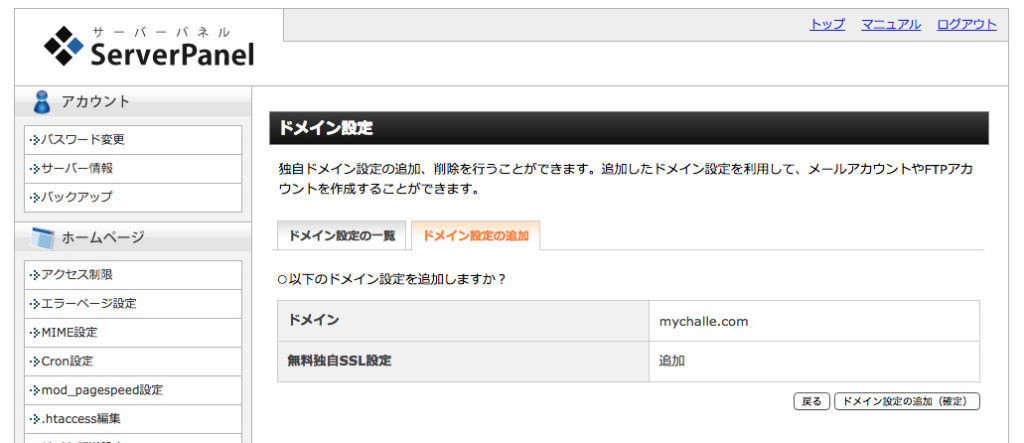
確認画面で「ドメイン設定の追加(確定)」をクリック。
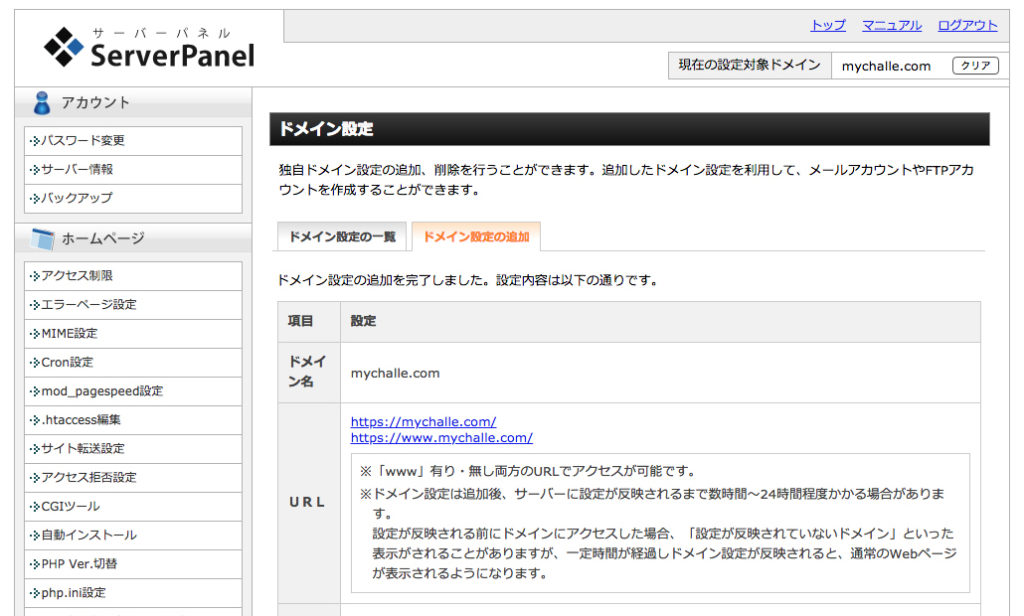
するとこの画面↑に切り替わる。ドメイン名、URLに間違いがないかを必ず確認して追加する。これでエックスサーバーに独自のドメインを追加することが完了したのだ。